win10在商店中查找应用怎么关闭
2016-01-19 11:24:39文章来源:点点软件园热度:0
win10的在商店中查找应用怎么关闭?觉得win10总是弹出应用商店的查找应用很烦的用户,可以来看下文学习关闭方法。更多最新IT资讯尽在金顺软件园http://www.jinshun168.com/
win10在商店中查找应用怎么关闭
1、按Win+R打开“运行”,在其中输入regedit后按回车键,进入注册表编辑器
2、定位到
HKEY_LOCAL_MACHINESoftwarePoliciesMicrosoftWindowsExplorer
注意:没有Explorer的话就需要右键点击“Windows”,然后新建“项”,命名为Explorer
3、新建DWORD(32位)值,命名为NoUseStoreOpenWith,如下图

4、双击打开,在“数值数据”中输入“1”,点击“确定”即可
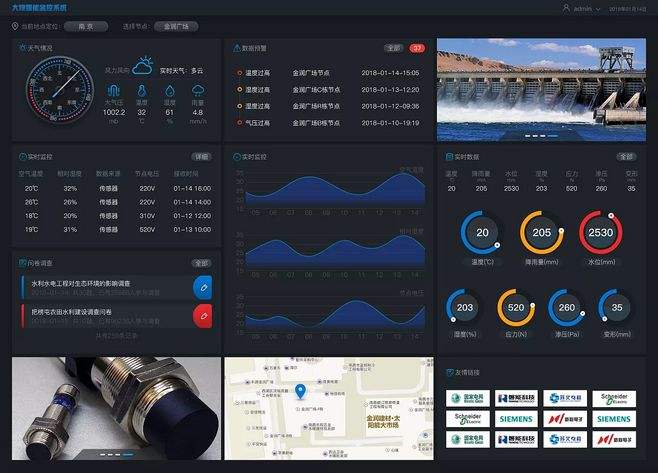
5、重启系统后生效

| 软件名称: | Windows10 TH2 |
| 软件大小: | 4.17GB |
| 下载地址: | http://www.jinshun168.com/soft/25400.html |
金顺软件园小编推荐:
以上,就是金顺软件园小编给大家带来的win10在商店中查找应用怎么关闭全部内容,希望对大家有所帮助!
编辑:存皓


